top命令是一個常用的Linux系統性能監控工具,可以實時地監視系統的整體運行情況。通過使用top命令,我們可以查看系統的負載情況、進程的CPU和內存使用情況等。想要進入top命令的選項,需要在終端輸入top命令并按下回車鍵。下面將詳盡、詳實地介紹top命令的選項和使用方法。
- top命令的基本用法
在終端輸入top命令后,我們將會看到一個類似于如下的界面:
top - 12:34:56 up 1 day, 1:23, 2 users, load average: 0.00, 0.01, 0.05
Tasks: 143 total, 2 running, 141 sleeping, 0 stopped, 0 zombie
%Cpu(s): 0.0 us, 0.3 sy, 0.0 ni, 99.7 id, 0.0 wa, 0.0 hi, 0.0 si, 0.0 st
MiB Mem : 7971.0 total, 5023.5 free, 1702.8 used, 1244.8 buff/cache
MiB Swap: 4096.0 total, 3877.9 free, 218.1 used. 5201.6 avail Mem
這個界面首先會顯示一些系統的基本信息,包括當前時間、系統運行時間、在線用戶數以及系統的負載情況。然后是系統的任務信息,包括總任務數、運行中任務數、休眠中任務數等。接下來是CPU和內存的使用情況統計。
- top命令的常用選項
top命令有許多選項,通過這些選項可以改變默認的顯示方式和排序方式,以滿足自己的需求。下面是一些常用的top命令選項:
-d或--delay n:設置top命令的刷新間隔為n秒,n的取值范圍為1到86400,默認值為3秒。-n或--batch-size:設置top命令每次刷新時顯示的進程數目。默認情況下,top命令會將窗口中所有的進程都顯示出來,當窗口中進程數非常多時,可以通過此選項限制顯示的數量,以減輕系統的負擔。-H:以線程(Thread)的方式顯示進程信息。在這種模式下,進程信息會包括線程ID(TID)和線程數。-p或--pid:只顯示指定進程號的信息。可以通過該選項指定一個或多個進程號來只顯示對應進程的信息。-c或--command:根據指定的命令名稱過濾顯示的進程。-k或--kilobytes:在內存統計信息中顯示以千字節為單位的數值,而不是以字節為單位。-s或--secure:以安全(secure)模式運行top命令。在安全模式下,top命令會通過文件的所有者和保護模式(permissions)來限制用戶的訪問權限。
除了上述常用選項之外,top還提供了許多其他選項,如更改顯示的列、排序方式等,可以通過按下某個鍵來進入不同的操作模式。在top命令界面中,按下h鍵可以查看所有可用的選項和操作模式。
- top命令的操作模式
在top命令的界面中,可以通過按下不同的鍵來切換到不同的操作模式,從而實現對進程的管理和查看。下面是一些常用的操作模式:
s:更改刷新時排序的列。按下s鍵之后,會出現一個輸入框,可以選擇以哪列作為排序的依據。通過按下對應的鍵,切換到不同的排序列。k:殺死一個進程。按下k鍵之后,會出現一個輸入框,可以輸入要殺死的進程號(PID),并按下回車鍵確認。r:修改進程的優先級。按下r鍵之后,會出現一個輸入框,可以輸入要修改優先級的進程號和新的優先級,并按下回車鍵確認。f:添加或刪除顯示的列。按下f鍵之后,會出現一個菜單,可以在其中選擇要添加或刪除的列,并按下對應的鍵進行操作。o:更改排序方式。按下o鍵之后,會出現一個輸入框,可以選擇以哪列進行排序,并按下回車鍵確認。q:退出top命令。
- top命令的實例
下面通過一些實例來演示top命令的使用:
- 查看系統整體的負載情況:在使用top命令時,最常關注的是系統的負載情況,可以通過查看load average來了解系統的繁忙程度。在top命令的界面中,load average顯示在當前時間的后面,它分別表示系統在過去1分鐘、5分鐘和15分鐘內的平均負載情況。通常情況下,load average的數值應該小于CPU的核數,如果超過了CPU核數,說明系統的負載很高,可能需要優化某些進程或進行其他操作來減輕負載。
- 查看CPU和內存使用情況:在top命令的界面中,有一個
%Cpu(s)行用于顯示CPU的使用情況,它包括用戶空間的CPU使用率(us)、系統空間的CPU使用率(sy)、空閑的CPU使用率(id)等信息。在MiB Mem和MiB Swap行中分別顯示了內存和交換空間的使用情況,包括總容量、可用容量、已使用容量等信息。通過查看這些信息,可以了解系統的CPU和內存使用情況,及時發現并解決潛在的性能問題。 - 按CPU使用率排序進程:按下
P鍵,可以以CPU使用率為排序依據,將進程按照CPU使用率從高到低進行排序。按下Shift+P鍵,則是以CPU使用率從低到高的順序進行排序。通過排序進程,我們可以很方便地查看最消耗CPU資源的進程,并及時采取措施,如終止該進程或優化該進程的資源使用。 - 查看指定進程的信息:在top命令的界面中,可以按下
p鍵然后輸入進程號,來查看指定進程的詳細信息。例如,按下p鍵后輸入1234,則可以查看進程號為1234的進程的信息,包括進程ID、父進程ID、CPU使用率、內存使用量等。 - 添加或刪除顯示的列:按下
f鍵,可以在top命令的界面中添加或刪除顯示的列,以滿足自己的需求。在f鍵被按下之后,會出現一個菜單,其中列出了所有可用的列,可以選擇要添加或刪除的列,然后按下相應的鍵進行操作。例如,選擇VIRT列,可以顯示進程的虛擬內存使用量。
上述的實例只是top命令的一部分功能和用法,top命令還有許多其他功能,如動態調整刷新間隔、顯示多個系統的信息等,可以根據需求和具體場景進行使用。
總結:
top命令是一個非常實用的系統性能監控工具,通過使用top命令,可以實時地查看系統的負載情況、進程的CPU和內存使用情況等。在使用top命令時,可以通過選項來改變默認的顯示方式和排序方式。通過按下不同的鍵,可以進入不同的操作模式,對進程進行管理和查看。在實際的使用過程中,可以根據具體的需求和場景,靈活地運用top命令的各種選項和操作模式。通過了解并熟悉top命令的用法,能夠更好地監控系統性能,快速定位和解決潛在的性能問題。
-
Linux
+關注
關注
87文章
11292瀏覽量
209328 -
終端
+關注
關注
1文章
1128瀏覽量
29863 -
TOP
+關注
關注
0文章
35瀏覽量
32120 -
監視系統
+關注
關注
0文章
34瀏覽量
8555
發布評論請先 登錄
相關推薦
請問怎么在編譯時寫入選項字節?
【Altium小課專題 第184篇】AD如何進行原理圖差異對比?
請問如何進入linux內核命令行模式去加載.ko文件呢
linux的top命令詳解
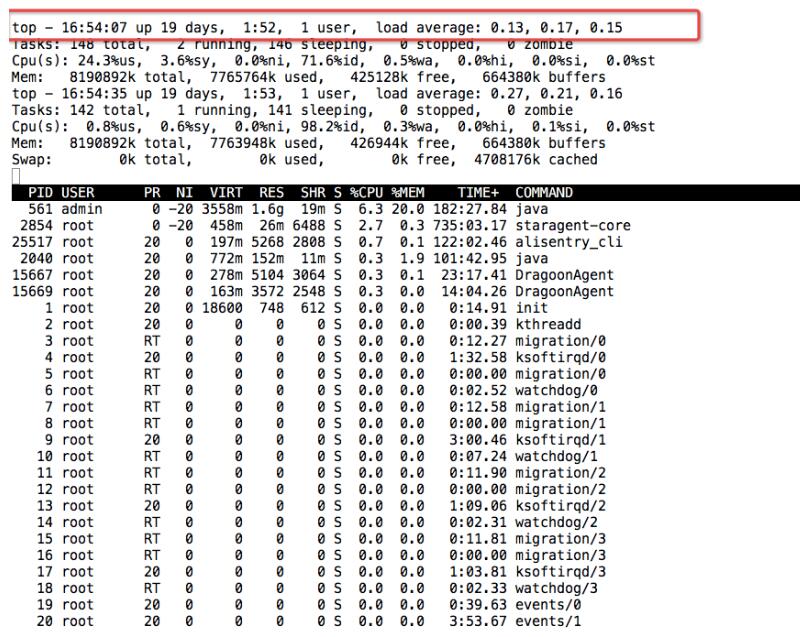




 top命令如何進入選項
top命令如何進入選項
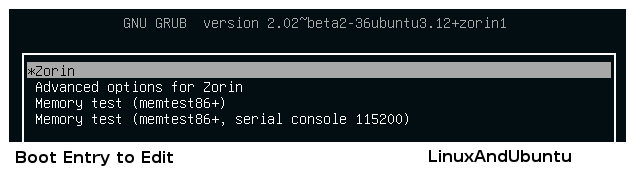
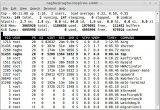










評論